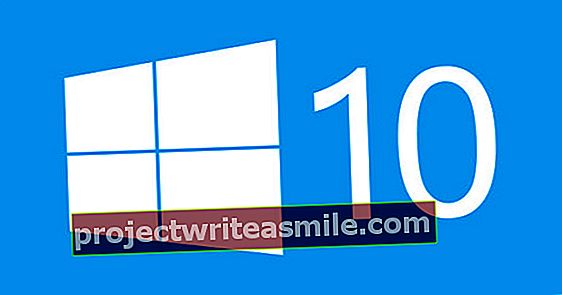Pre laika je ťažké udržať si prehľad o rozšírení nastavení a možností systému Windows 10. Optimalizátor úloh v počítači to zjednodušuje kladením určitých otázok. Pre tých, ktorí chcú mať úplnú kontrolu nad nastaveniami systému Windows 10, je tu O&O ShutUp10.
 Buďte produktívnejší ako kedykoľvek predtým s týmito 10 tipmi 17. septembra 2020 15:09
Buďte produktívnejší ako kedykoľvek predtým s týmito 10 tipmi 17. septembra 2020 15:09  Twobird: poštový klient so zabudovanými zoznamami úloh 1. júla 2020 06:07
Twobird: poštový klient so zabudovanými zoznamami úloh 1. júla 2020 06:07  Wunderlist končí: Vytvorte si zoznam úloh s Microsoft To Do 26. júna 2020 9:06
Wunderlist končí: Vytvorte si zoznam úloh s Microsoft To Do 26. júna 2020 9:06
Krok 1: Optimalizátor úloh v počítači
Hneď ako spustíte program PC Tasks Optimizer, získate prehľad s otázkami. Súhlasíte s tvrdením? Potom začiarknite políčko. Optimalizátor úloh pre PC za vás automaticky upraví alebo optimalizuje Windows. Otázky môžu byť napríklad: Nepoužívam Microsoft Mapy v offline režime alebo nepripojujem žiadne zariadenia cez bluetooth. Boli vykonané rozhodnutia? Potvrďte tlačidlom Optimalizujte úlohy. Pred tým kliknite na Zálohovanie a obnovenie / Nastavenia zálohovania a uchovať si zálohu aktuálnych nastavení. S Zálohovanie a obnovenie / obnovenie nastavení obnovte svoje nastavenia. Ak ste omylom neurobili zálohu, môžete obnoviť pôvodné nastavenia systému Windows odstránením všetkých začiarknutí.

Krok 2: R&D ShutUp10
Aj keď je program PC Tasks Optimizer veľmi ľahko použiteľný program, má jednu veľkú nevýhodu. Optimalizátor úloh v počítači sa počas inštalácie pokúsi nainštalovať ďalší softvér, čo je bohužiaľ u bezplatných programov častejšie. Z tohto dôvodu uvádzame ako alternatívu R&D ShutUp10. Tento program je ešte komplexnejší a nemá problémy s inštaláciou programu PC Tasks Optimizer. S O&O ShutUp10 je tiež najlepšie urobiť si zálohu skôr, ako začnete. Pozrite sa na toto Akcie / Vytvorte bod obnovenia systému.

Krok 3: Najprv premýšľajte, až potom konajte
O&O ShutUp10 zobrazuje prehľadne nastavenia Windows 10. Za každým nastavením nájdete mini vypínač, pomocou ktorého môžete túto možnosť zapnúť alebo vypnúť. Nastavenia sa prejavia okamžite. Pre PC Tasks Optimizer aj O&O ShutUp10 existuje jedno základné pravidlo: nemeňte nastavenia, ktoré nepoznáte alebo ktoré nemôžete vrátiť späť. Napríklad je možné deaktivovať Windows Update a deaktivovať OneDrive. Tieto možnosti by ste samozrejme mali používať, iba ak viete dohliadnuť na ich následky.

 Buďte produktívnejší ako kedykoľvek predtým s týmito 10 tipmi 17. septembra 2020 15:09
Buďte produktívnejší ako kedykoľvek predtým s týmito 10 tipmi 17. septembra 2020 15:09  Twobird: poštový klient so zabudovanými zoznamami úloh 1. júla 2020 06:07
Twobird: poštový klient so zabudovanými zoznamami úloh 1. júla 2020 06:07  Wunderlist končí: Vytvorte si zoznam úloh s Microsoft To Do 26. júna 2020 9:06
Wunderlist končí: Vytvorte si zoznam úloh s Microsoft To Do 26. júna 2020 9:06